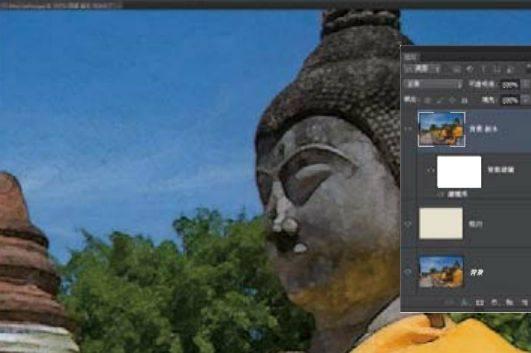用滤镜制造画意效果
2013-04-29
使用Photoshop能将一张照片转换成一幅栩栩如生的绘画艺术作品,使我们的作品变得与众不同。在Photoshop不断扩充的滤镜库的帮助下,即便我们没有学习过任何绘画技巧、无法一笔一画地创作一幅作品,同样能得到逼真的效果。Photoshop中的滤镜以照片中的颜色与影调信息为基础,将原片中的像素转化为它们在创作时用的颜料。
当然,直接对照片执行滤镜操作,得到的结果就和其他人得到的结果没有任何区别。所以在这篇教程中,我们还会告诉大家如何根据自己的需要调整滤镜的设置选项,使它们百分之百符合照片题材的纹理与细节需要。在这个过程中,大家将会了解到如何使用滤镜库叠加多重滤镜效果,得到不同一般的真实绘画效果。
Photoshop中的各色艺术滤镜替我们开了个好头,但是它们给整张画面带来的处理效果是一致的,也就是说,会带有明显的处理痕迹。我们将告诉大家如何使用图层蒙版隐藏处理后的图层,然后使用画笔工具还原蒙版,以更加自然真实的方式重现处理后的图像,给照片加入画笔创作的痕迹。笔触的叠加,能创造出惟妙惟肖的绘画效果,就好像真的在使用水彩手工上色一样。
最后,我们还会告诉大家如何用滤镜给画面加入一些细节,让整幅作品的艺术感染力更上一个台阶。例如说加入画布的纹理、铅笔底稿的效果等等。
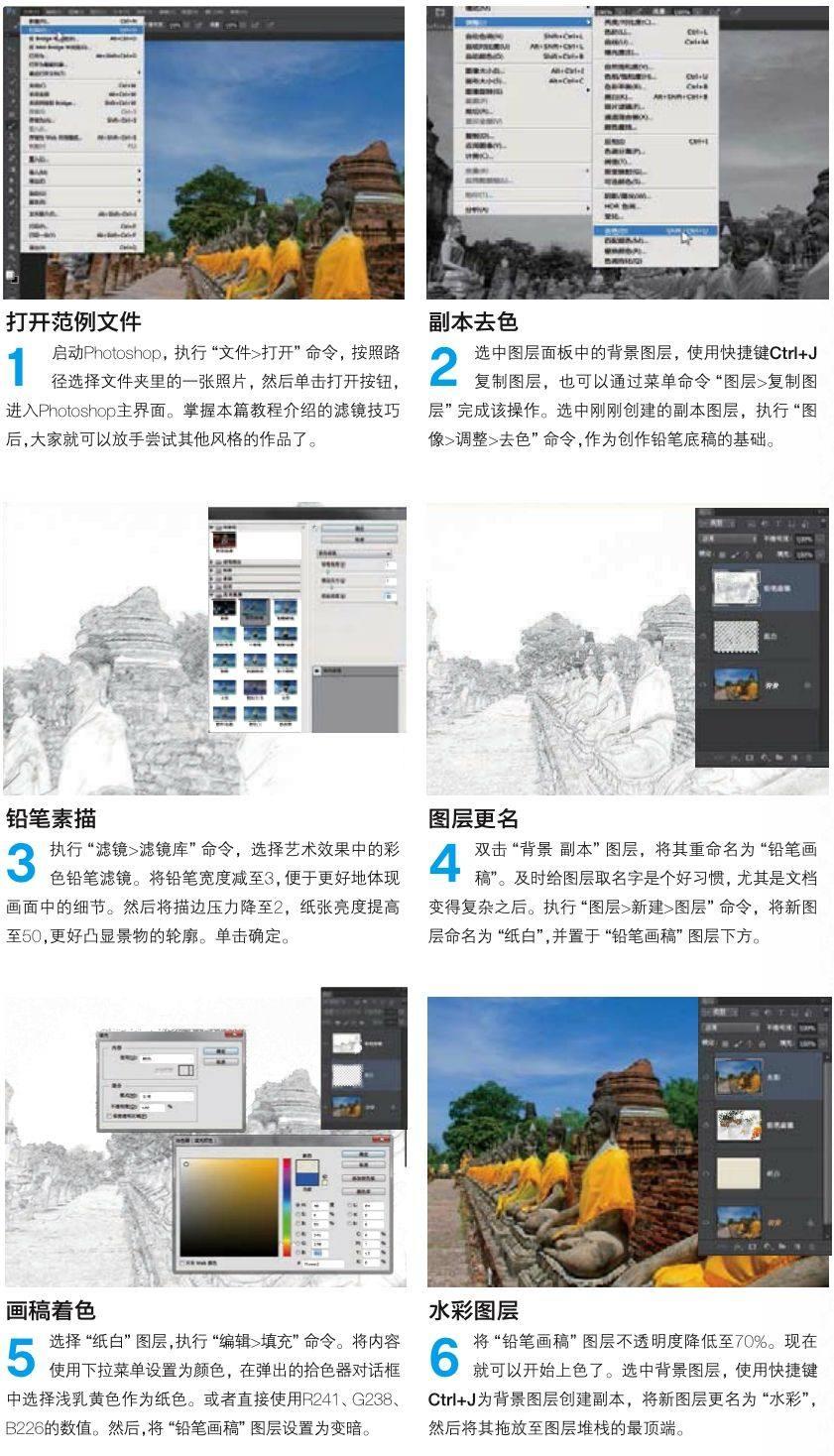
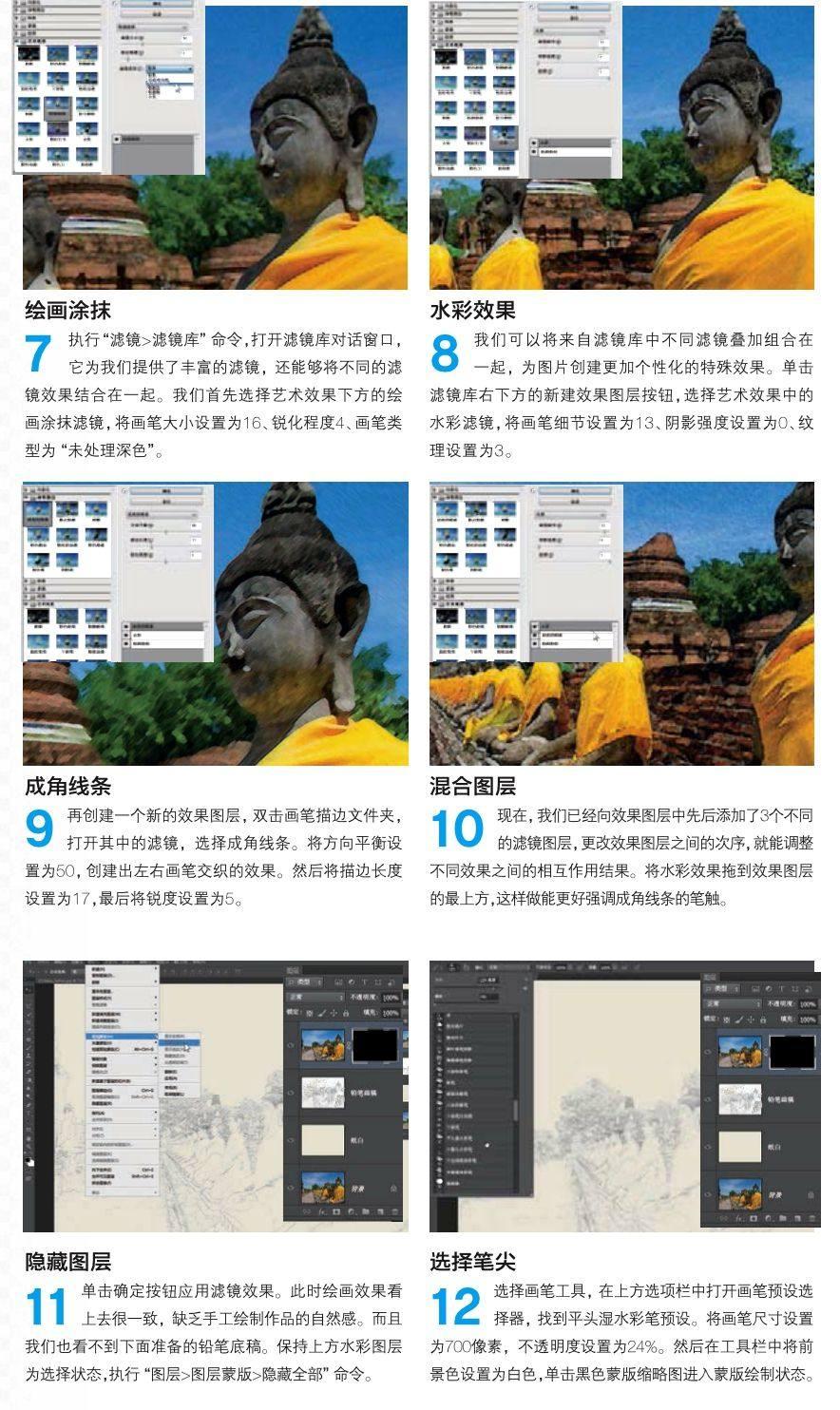

Photoshop中的智能滤镜
这篇教程的主要目的是帮助大家掌握如何创建水彩画效果,因此所有滤镜都是直接应用于图层的。也就是说,当我们希望更改滤镜效果的时候,我们就必须从头开始。事实上Photoshop中的智能滤镜操作同样适用于本篇教程介绍的内容,便于我们对文件进行非破坏性调整。
在对图层使用滤镜之前,首先执行“滤镜>转换为智能滤镜”命令将图层转换为智能对象。这样一来,Photoshop将会记住图层在添加滤镜效果之前的画面信息。然后,我们再参考教程中介绍的操作对图层添加各式滤镜效果。
智能滤镜蒙版将出现在图层蒙版中。在蒙版下方,我们还会看到我们应用的所有滤镜列表。双击滤镜名称,就能重新打开滤镜设置窗口,对滤镜的各种参数进行更改、调整。